Sowohl Windows 11 als auch Windows 10 verfügen über eine ganze Reihe vorinstallierter Universal-Apps wie Kalender, Mail, Kamera oder Fotos. Manche Leute mögen sie und finden sie nützlich, andere nicht. Wenn Sie einige dieser gebündelten Apps nicht auf Ihrem Windows-Computer haben möchten, fragen Sie sich vielleicht, ob sie von Ihrem System entfernt werden können. Während einige der integrierten Apps deinstalliert werden können, indem Sie mit der rechten Maustaste darauf klicken und die Option Deinstallieren auswählen, bieten einige von ihnen diese Option nicht an. Das liegt daran, dass Microsoft sie als Kern-Apps betrachtet, die für Windows unerlässlich sind, um Ihnen die beabsichtigte Benutzererfahrung zu bieten. So entfernen Sie Windows 11-und Windows 10-Apps mit PowerShell einzeln oder alle auf einmal für Ihr Benutzerkonto oder für alle Benutzer auf Ihrem PC:
WICHTIG: Denken Sie daran, dass das Entfernen bestimmter integrierter Apps einige Windows-Funktionen beschädigen kann und zu unerwünschten Fehlern führen kann. Befolgen Sie die Anweisungen in diesem Handbuch und tun Sie dies von sich aus und nur, wenn Sie sicher sind, dass Sie mit den möglichen Problemen, auf die Sie später stoßen werden, einverstanden sind. Und wenn Windows nach der Deinstallation wichtiger Apps nicht ordnungsgemäß ausgeführt wird, können Sie sie wiederherstellen, indem Sie die Schritte in diesem Tutorial befolgen: So installieren Sie alle Windows-Standard-Apps mit PowerShell neu.
So entfernen Sie eine Windows-App aus PowerShell
Mit PowerShell können Sie Windows-Apps einzeln einzeln deinstallieren, aber Sie können auch alle Apps auf einmal mit einem einzigen Befehl deinstallieren. Darüber hinaus können Sie Windows-Apps auch nur von Ihrem Benutzerkonto oder von allen Benutzerkonten auf einem Computer entfernen. Wie versprochen zeigen wir Ihnen, wie Sie all diese Dinge tun, aber zuerst sehen wir uns an, wie Sie eine einzelne Windows-App von PowerShell deinstallieren:
Schritt 1. Starten Sie PowerShell als Administrator
Zuerst müssen Sie PowerShell als Administrator starten, und dies geht schnell über die Suche. Wenn Sie Windows 11 verwenden, klicken oder tippen Sie auf die Suchschaltfläche in der Taskleiste. Geben Sie dann „powershell“ ein, wählen Sie das Windows PowerShell-Ergebnis aus und klicken oder tippen Sie rechts auf „Als Administrator ausführen“.
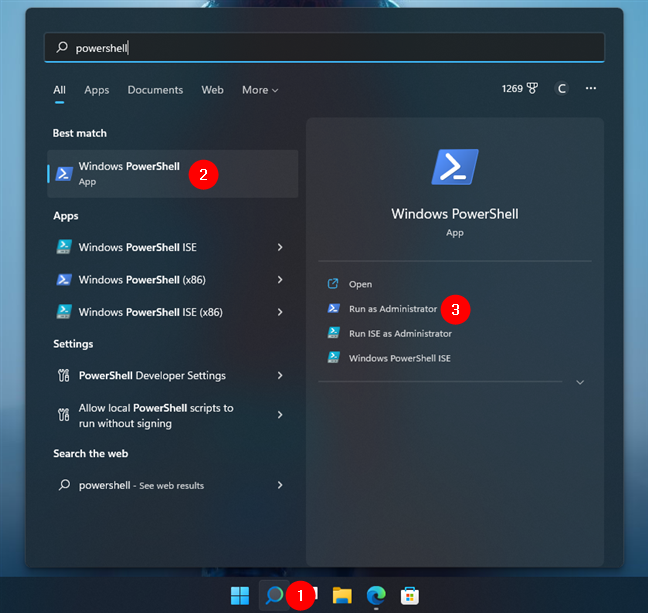
PowerShell in Windows 11 suchen und starten
Wenn Sie Windows 10 verwenden, sind die Schritte ähnlich. Klicken oder tippen Sie in das Suchfeld in Ihrer Taskleiste. Geben Sie dann „powershell“ ein, wählen Sie das Windows PowerShell-Suchergebnis aus und klicken oder tippen Sie im rechten Bereich auf „Als Administrator ausführen“.
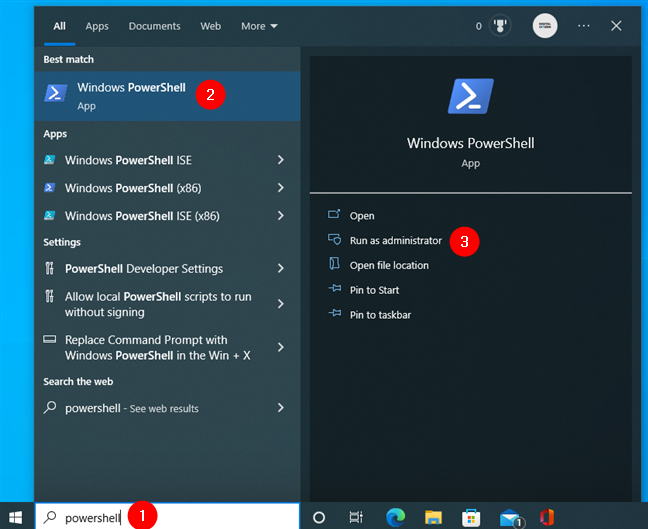
PowerShell in Windows 10 suchen und starten
HINWEIS: Beachten Sie, dass ab hier alle Schritte in Windows 11 und Windows 10 identisch sind. Obwohl wir in Windows 11 erstellte Screenshots verwenden, ist auch in Windows 10 alles gleich.
Wenn eine UAC ( Benutzerkontensteuerung) angezeigt wird, genehmigen Sie die Ausführung von PowerShell, indem Sie auf Ja klicken oder tippen.
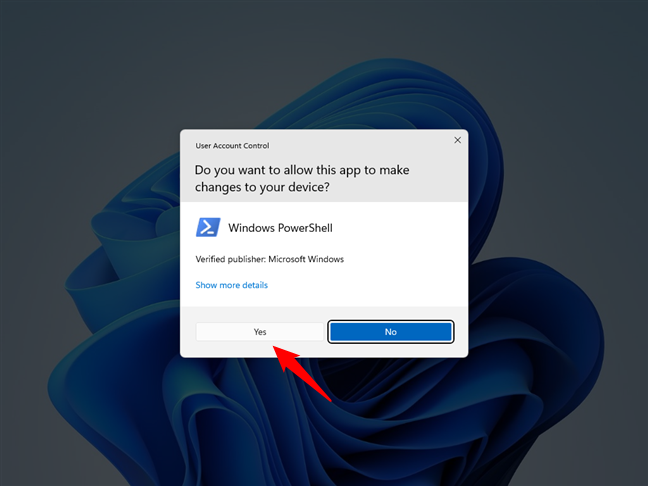
UAC-Benachrichtigung für die Ausführung von PowerShell als Administrator
Sobald PowerShell gestartet wurde, sollten Sie ein Fenster sehen, das dem in der Abbildung unten ähnelt.
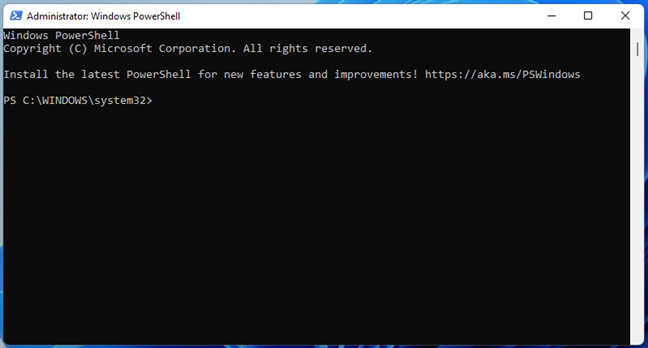
PowerShell als Administrator ausführen
Schritt 2. Liste der Windows-Apps von PowerShell abrufen
Um eine Windows-App zu deinstallieren, müssen Sie Ich muss dafür einen bestimmten Befehl ausführen. Das Problem ist, dass Sie zur ordnungsgemäßen Ausführung dieses Befehls den vollständigen Paketnamen der App kennen müssen, die Sie deinstallieren möchten. Und um seinen Namen zu finden, müssen Sie die Liste der auf Ihrem Windows-Computer installierten Apps abrufen.
Führen Sie dazu den folgenden Befehl aus:
Get-AppxPackage | wählen Sie Name, PackageFullName | Format-Liste
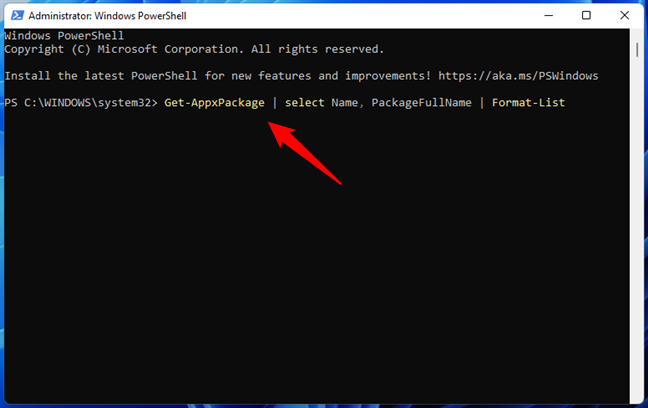
Verwenden Sie diesen PowerShell-Befehl, um die Liste der Windows-Apps abzurufen
PowerShell beginnt mit der Anzeige der Apps, die auf Ihrem Windows 11-oder Windows 10-Computer installiert sind.
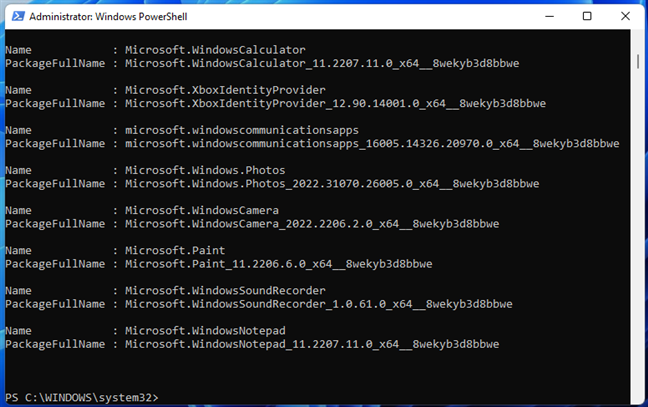
PowerShell gibt die Liste der Windows-Apps aus
Schritt 3 Identifizieren Sie die Windows-App, die von PowerShell deinstalliert werden soll
Scrollen Sie durch PowerShell, um die App zu finden, die Sie deinstallieren möchten. Sie können es schnell identifizieren, indem Sie sich das Namensfeld jeder App in der Liste ansehen. Beispielsweise trägt die Kamera-App den Namen „Microsoft.WindowsCamera.“
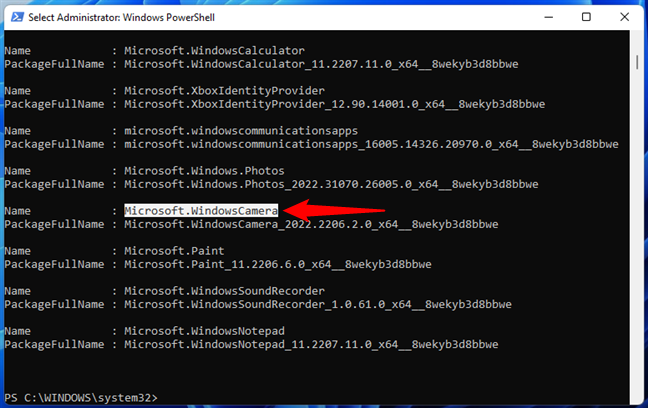
Die Microsoft Windows Kamera-App
Alternativ können Sie mit dem Suchwerkzeug von PowerShell nach dem Namen der App suchen: Klicken Sie mit der rechten Maustaste auf die Titelleiste der PowerShell Fenster und gehen Sie zu „Bearbeiten > Suchen.“
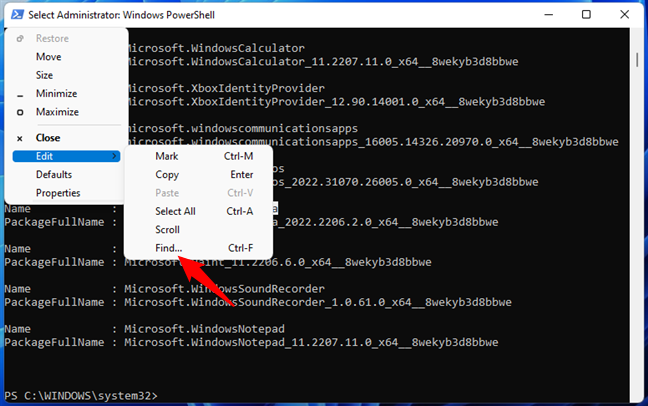
Der Befehl „Suchen“ in PowerShell
Geben Sie in das Feld einen Teil des Namens der App ein (in unserem Fall „Kamera“) und klicken oder tippen Sie auf „Weitersuchen“, bis Sie den Namen erhalten der gesuchten App.
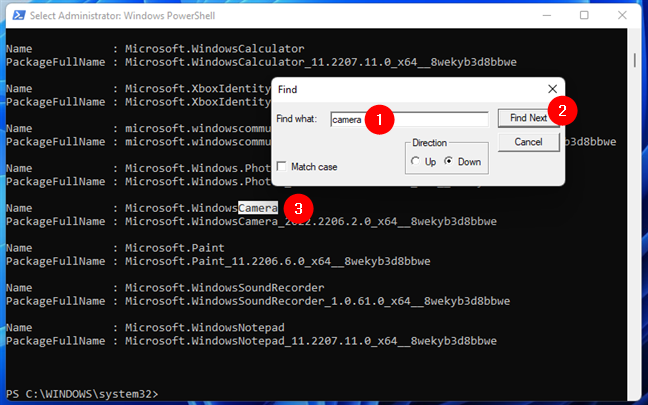
Suchen des Namens einer App in PowerShell
Um den Deinstallationsbefehl jedoch ordnungsgemäß auszuführen, benötigen Sie nicht den Namen der App, sondern den PackageFullName. Kopieren Sie ihn in die Zwischenablage, Notepad oder schreiben Sie es auf und fahren Sie mit dem nächsten Schritt in dieser Anleitung fort.
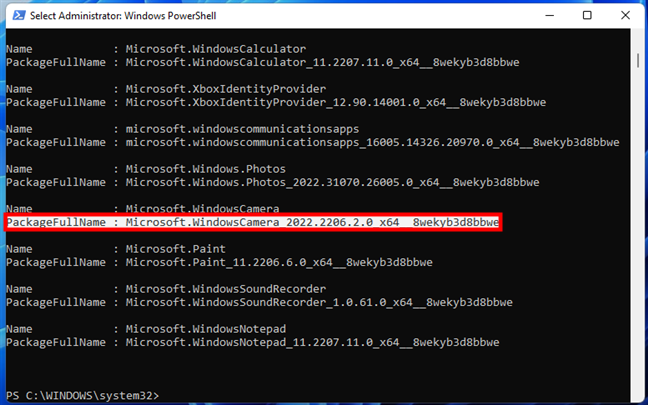
Der PackageFullName einer Windows-App
Schritt 4. Entfernen Sie die Windows-App aus PowerShell
Wir haben das erreicht Punkt, an dem wir endlich die Hauptfrage beantworten können: „Wie entferne ich eine Windows-App aus PowerShell?“. Der PowerShell-Befehl, den Sie ausführen müssen, um eine Windows 11-oder Windows 10-App zu deinstallieren, lautet wie folgt:
Remove-AppxPackage [App Name]
Ersetzen Sie im obigen Befehlsmodell [App Name] durch den vollständigen Paketnamen der App, die Sie entfernen möchten, die Sie sich im vorherigen Abschnitt dieses Tutorials notiert haben. Wenn Sie beispielsweise die Kamera-App entfernen möchten, sollten Sie einen ähnlichen Befehl wie diesen ausführen:
Remove-AppxPackage Microsoft.WindowsCamera_2022.2206.2.0_x64__8wekyb3d8bbwe
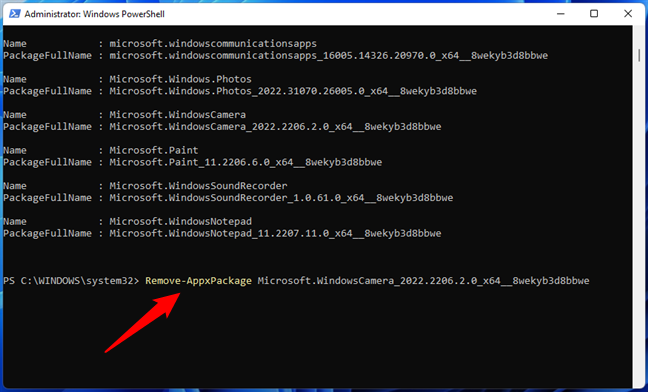
Der App-Deinstallationsbefehl in PowerShell
Beachten Sie, dass der vorherige Befehl die Windows-App nur für Ihr aktuelles Benutzerkonto entfernt. Wenn Sie diese App für alle Benutzerkonten auf Ihrem Windows 11-oder Windows 10-PC deinstallieren möchten, fügen Sie-allusers wie folgt zum Befehl hinzu:
Remove-AppxPackage-allusers [App-Name]
Um beispielsweise die Kamera-App für alle Benutzer auf meinem Windows-Computer zu entfernen, muss ich diesen Befehl ausführen:
Remove-AppxPackage-allusers Microsoft.WindowsCamera_2022.2206.2.0_x64__8wekyb3d8bbwe
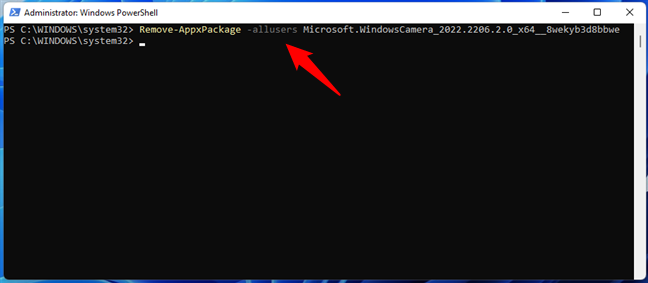
So entfernen Sie eine App mit PowerShell für alle Benutzer
Glücklicherweise erlaubt Powershell zur Vereinfachung die Verwendung von Schlüsselwörtern für die App-Namen, und das zeigen wir Ihnen im nächsten Abschnitt dieser Anleitung.
Befehle zur stillen Deinstallation für Windows 11-und Windows 10-Standardanwendungen
Hier ist die Liste der PowerShell-Befehle zur stillen Deinstallation für gängige Windows 11-und Windows 10-Standardanwendungen:
3D Builder deinstallieren: Get-AppxPackage *3dbuilder* | Remove-AppxPackage ACG Player deinstallieren: Get-AppxPackage *acg* | Remove-AppxPackage Wecker und Uhr deinstallieren: Get-AppxPackage *alarms* | Remove-AppxPackage AV1-Codec deinstallieren: Get-AppxPackage *AV1VideoExtension* | Remove-AppxPackage Rechner deinstallieren: Get-AppxPackage *calculator* | Remove-AppxPackage Kalender und Mail deinstallieren: Get-AppxPackage *communications* | Remove-AppxPackage Cortana deinstallieren: Get-AppxPackage *Microsoft.549981C3F5F10* | Remove-AppxPackage Kamera deinstallieren: Get-AppxPackage *camera* | Remove-AppxPackage Disney+ deinstallieren: Get-AppxPackage *disney* | Remove-AppxPackage Deinstallieren Sie Dolby Access: Get-AppxPackage *dolbyaccess* | Remove-AppxPackage Feedback-Hub deinstallieren: Get-AppxPackage *WindowsFeedbackHub* | Remove-AppxPackage Deinstallieren Sie Fitbit Coach: Get-AppxPackage *fitbitcoach* | Remove-AppxPackage Office deinstallieren: Get-AppxPackage *officehub* | Remove-AppxPackage Deinstallieren Erste Schritte: Get-AppxPackage *getstarted* | Remove-AppxPackage Musik deinstallieren: Get-AppxPackage *zunemusic* | Remove-AppxPackage HEIF-Bildunterstützung deinstallieren: Get-AppxPackage *HEIFImageExtension* | Remove-AppxPackage Deinstallieren Hilfe abrufen: Get-AppxPackage *GetHelp* | Remove-AppxPackage Karten deinstallieren: Get-AppxPackage *maps* | Remove-AppxPackage Deinstallieren Sie Microsoft Edge: Get-AppxPackage *MicrosoftEdge* | Remove-AppxPackage Microsoft Solitaire Collection deinstallieren: Get-AppxPackage *solitairecollection* | Remove-AppxPackage Deinstallieren Sie Microsoft To-Do: Get-AppxPackage *Todos* | Remove-AppxPackage Deinstallieren Sie Microsoft Teams: Get-AppxPackage *Teams* | Remove-AppxPackage Money deinstallieren: Get-AppxPackage *bingfinance* | Remove-AppxPackage Filme & TV deinstallieren: Get-AppxPackage *zunevideo* | Remove-AppxPackage Neuigkeiten deinstallieren: Get-AppxPackage *bingnews* | Remove-AppxPackage Notepad deinstallieren: Get-AppxPackage *WindowsNotepad* | Remove-AppxPackage OneNote deinstallieren: Get-AppxPackage *onenote* | Remove-AppxPackage OneDrive deinstallieren: Get-AppxPackage *OneDriveSync* | Remove-AppxPackage Paint deinstallieren: Get-AppxPackage *Paint* | Remove-AppxPackage Personen deinstallieren: Get-AppxPackage *people* | Remove-AppxPackage Telefonbegleiter deinstallieren: Get-AppxPackage *windowsphone* | Remove-AppxPackage Phototastic Collage deinstallieren: Get-AppxPackage *phototastic* | Remove-AppxPackage Fotos deinstallieren: Get-AppxPackage *photos* | Remove-AppxPackage PicsArt deinstallieren: Get-AppxPackage *picsart* | Remove-AppxPackage Plex deinstallieren: Get-AppxPackage *plex* | Remove-AppxPackage PowerAutomate deinstallieren: Get-AppxPackage *PowerAutomateDesktop* | Remove-AppxPackage Deinstallationsbildschirm und Sketch/Snipping Tool: Get-AppxPackage *ScreenSketch* | Remove-AppxPackage Skype deinstallieren: Get-AppxPackage *skypeapp* | Remove-AppxPackage Store deinstallieren: Get-AppxPackage *windowsstore* | Remove-AppxPackage Haftnotizen deinstallieren: Get-AppxPackage *MicrosoftStickyNotes* | Remove-AppxPackage Spotify deinstallieren: Get-AppxPackage *SpotifyMusic* | Remove-AppxPackage Sport deinstallieren: Get-AppxPackage *bingsports* | Remove-AppxPackage Voice Recorder deinstallieren: Get-AppxPackage *soundrecorder* | Remove-AppxPackage Wetter deinstallieren: Get-AppxPackage *bingweather* | Remove-AppxPackage WebP-Image-Unterstützung deinstallieren: Get-AppxPackage *WebpImageExtension* | Remove-AppxPackage Windows Terminal deinstallieren: Get-AppxPackage *WindowsTerminal* | Remove-AppxPackage Xbox deinstallieren: Get-AppxPackage *xbox* | Remove-AppxPackage Deinstallieren Sie Ihr Telefon: Get-AppxPackage *YourPhone* | Remove-AppxPackage
Jedes Mal, wenn Sie einen Deinstallationsbefehl ausführen, zeigt Ihnen PowerShell einen Fortschrittsbalken ähnlich dem untenstehenden.
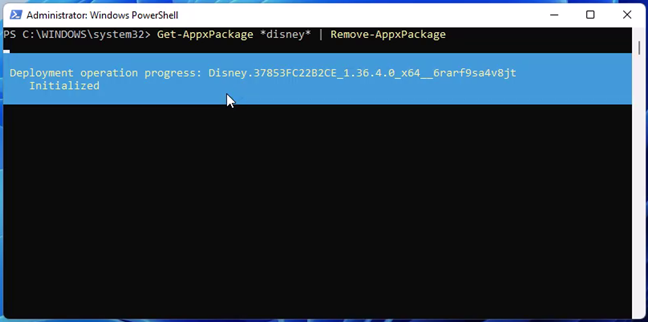
Entfernen einer App mit einem PowerShell-Befehl
Wenn der Vorgang abgeschlossen ist, entfernt das PowerShell-Fenster die Deinstallieren Sie Fortschrittsinformationen vom Bildschirm und geben Sie die Kontrolle an die Befehlszeile zurück.
So entfernen Sie alle Windows-Apps für Ihr Benutzerkonto mit PowerShell
Wenn Sie lieber alle vorinstallierten Apps deinstallieren möchten von Ihrem Benutzerkonto auf einem Windows 11-oder Windows 10-Computer aus, gibt es auch dafür einen einfachen Befehl. Aber seien Sie vorsichtig mit der Tatsache, dass dies Windows für Ihr Benutzerkonto beschädigen kann. Wenn Sie sicher sind, dass Sie fortfahren möchten, führen Sie in PowerShell diesen nächsten Befehl genau so aus, wie er ist, um alle standardmäßigen Windows-Apps zu entfernen:
Get-AppxPackage | Remove-AppxPackage
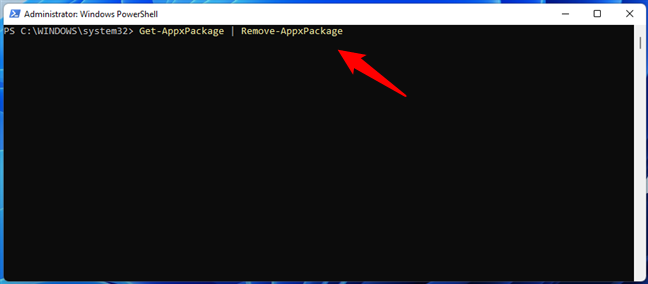
So entfernen Sie alle Standard-Apps mit PowerShell
Wenn Sie den Befehl ausführen, sehen Sie viele Meldungen in PowerShell. Einige werden sagen, dass Apps entfernt wurden, während andere rot gedruckt werden. Letztere sind Fehler, die von Windows ausgelöst werden, wenn auf Kern-Apps gestoßen wird, die nicht entfernt werden können, ohne das System vollständig zum Absturz zu bringen. Alle Apps, die deinstalliert werden können, werden jedoch entfernt.
So entfernen Sie alle Windows-Apps für alle Benutzer mit PowerShell
Ähnlich können Sie den vorherigen Befehl anpassen, um alle Standardanwendungen zu entfernen Windows-Apps für alle Benutzer auf Ihrem Computer. Denken Sie auch hier daran, dass dies Windows für alle darauf konfigurierten Benutzerkonten beschädigen kann. Wenn Sie sicher sind, dass Sie fortfahren möchten, müssen Sie diesen PowerShell-Befehl ausführen:
Get-AppxPackage-AllUsers | Remove-AppxPackage
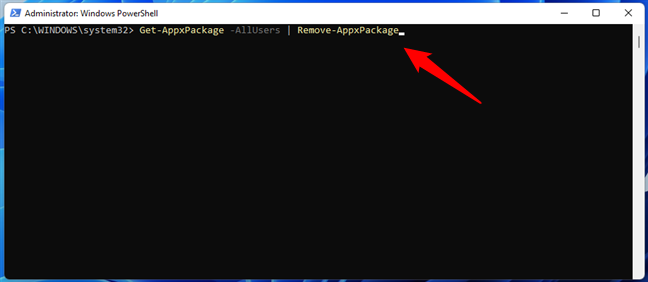
So entfernen Sie alle integrierten Windows-Apps mit PowerShell für alle Benutzer
Ignorieren Sie alle roten Warnungen, die in PowerShell angezeigt werden, sobald der Befehl ausgeführt ist, werden alle Standard-Apps von Windows 11 oder Windows 10 entfernt Geschichte sein.
Welche Windows-Standard-Apps haben Sie entfernt?
Wie Sie gesehen haben, kann die Deinstallation aller integrierten Windows 11-oder Windows 10-Apps durchgeführt werden, selbst wenn dies der Fall ist erfordert einige fortgeschrittene PowerShell-Befehle. Wenn Sie diese Apps nicht möchten oder benötigen, können Sie sie in nur wenigen Minuten entfernen. Welche Windows-Standard-Apps möchten Sie entfernen? Lassen Sie es uns wissen, indem Sie unten einen Kommentar hinterlassen.

